Indubbiamente, Excel è un’applicazione utile, ma ci sono molti casi in cui Excel continua a bloccarsi, bloccarsi e persino bloccarsi. Questo non accade solo all’apertura del file Excel, ma anche durante le operazioni di copia e incolla o salvataggio del file. Indipendentemente dalla situazione, questo problema può essere facilmente risolto provando alcuni semplici metodi. In questo blog, menzionerò le cause più comuni e alcuni metodi rapidi per risolvere il problema del crash continuo di Excel durante l’apertura o il salvataggio di un file.
Perché Excel continua a bloccarsi?
Incidenti come il crash di Excel all’apertura di un file o il crash frequente di una cartella di lavoro di Excel indicano che il problema risiede nell’applicazione o nella cartella di lavoro di Excel in questione.
Scopri il motivo per cui Excel continua a bloccarsi in modo da poter intervenire di conseguenza per risolvere il problema:
- Il problema potrebbe essere dovuto alla versione obsoleta di MS Excel.
- L’applicazione Excel è in conflitto con gli strumenti antivirus o altri programmi installati sul PC.
- Combinazione o utilizzo improprio dello stile di Excel e della formattazione delle celle.
- L’applicazione MS Office non è installata correttamente o potrebbe essere necessario ripararla.
- Componenti aggiuntivi di Excel incompatibili
- Il problema di crash di Excel si verifica anche quando il file Excel viene corrotto o danneggiato.
- Se il file Excel viene creato utilizzando software di terze parti, si verificano gli stessi problemi di crash, blocco e risposta lenta.
Come risolvere il problema di crash continuo di Excel?
Ecco una breve introduzione alle soluzioni che utilizzeremo per risolvere facilmente il problema di crash continuo di Excel:
- Rimuovere i componenti aggiuntivi COM
- Rimuovere l’animazione di Microsoft Excel
- Esplorare i dettagli e il contenuto del file Excel
- Eseguire Excel in modalità provvisoria
- Reinstallare e riparare MS Office
- Excel si blocca in un solo foglio di calcolo
- Verificare la presenza di programmi o processi in conflitto
Scopriamo come applicare ciascuna di queste soluzioni.
Correzione 1: Rimuovere i componenti aggiuntivi COM
I componenti aggiuntivi COM sono molto dannosi e causano diversi problemi nel file Excel, quindi la soluzione migliore è disattivarli. I componenti aggiuntivi COM si contendono la memoria e causano blocchi e arresti anomali di Excel.
Quindi, la soluzione migliore è disattivare i componenti aggiuntivi COM. Segui i passaggi per farlo:
- Seleziona File, quindi Opzioni e Componenti aggiuntivi.
- Quindi, nella parte inferiore della finestra di dialogo, modifica il menu a discesa Gestisci in Componenti aggiuntivi COM > seleziona Vai.
- Dopodiché, deseleziona la casella di controllo per i componenti aggiuntivi COM abilitati > fai clic su OK.
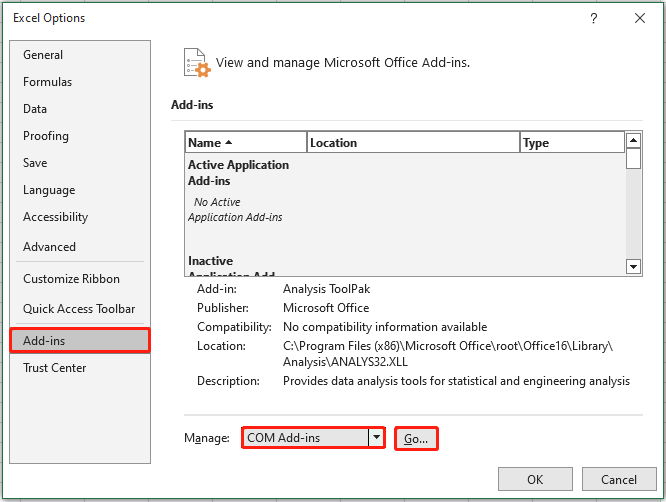
Correzione 2: Rimuovi l’animazione di Microsoft Excel
Tra le diverse cause di crash di Excel, l’animazione è anche una causa molto comune.
L’animazione di Excel viene attivata automaticamente e si è scoperto che causa diversi problemi, che spesso rallentano Excel e persino lo causano arresti anomali.
Quindi, la soluzione migliore è disattivare l’animazione.
Segui i passaggi per disattivare l’animazione in Excel:
- Seleziona File > Opzioni.
- Tocca la scheda Avanzate e deseleziona l’opzione “Disattiva accelerazione grafica hardware”.
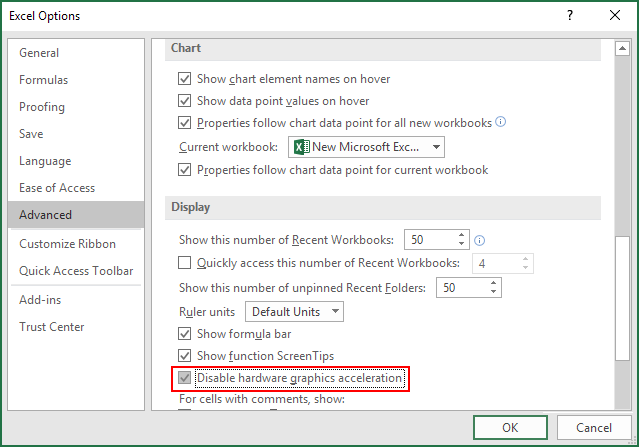
- Quindi, fai clic su OK e riavvia l’applicazione Excel.
Leggi anche: Risolvi il problema di Excel che non risponde quando si incolla!
Correzione 3: Esplora i dettagli e il contenuto del file Excel
I file Excel sono presenti nei computer da molto tempo e vengono aggiornati da una versione all’altra.
Questo spesso avviene tra gli utenti, che prendono il controllo del file Excel senza sapere cosa contiene.
Di seguito sono riportate le aree che causano il blocco di Excel:
- Formule che fanno riferimento a intere colonne.
- Più di migliaia di oggetti nascosti o con altezza e larghezza pari a 0.
- Le formule matriciali fanno riferimento a un numero dispari di elementi negli argomenti.
- Stili non necessari sono causati da frequenti operazioni di copia e incolla tra le cartelle di lavoro.
- Nomi definiti non validi e non necessari.
Controlla le aree per scoprire cosa sta causando il blocco o la mancata risposta della cartella di lavoro di Excel.
Correzione 4: Excel continua a bloccarsi all’apertura di un file eseguendo Excel in modalità provvisoria
La modalità provvisoria consente agli utenti di utilizzare Excel in modo sicuro senza problemi, in genere a causa dei programmi di avvio automatico.
Quindi, la soluzione migliore è provare ad avviare Excel in modalità provvisoria.
- Tenere premuto CTRL all’avvio del programma, oppure utilizzare l’opzione “/safe” (excel.exe /safe) durante l’avvio del programma dalla riga di comando.
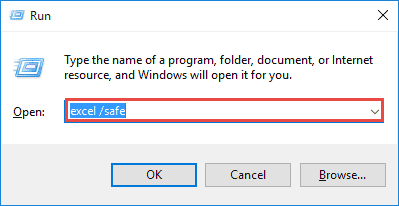
- Ora, eseguendo Excel in modalità provvisoria, vengono ignorate funzionalità e impostazioni come la posizione di avvio alternativa, le modifiche alla barra degli strumenti, la cartella xlstart e persino i componenti aggiuntivi di Excel.
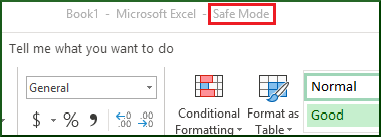
Spero che avviando Excel in modalità provvisoria il problema di arresto anomalo di Excel venga risolto, ma in caso contrario, si consiglia di utilizzare l’utilità di riparazione automatica di MS Excel per correggere problemi, errori, danneggiamenti e altro.
Correzione 5: Reinstallare e riparare MS Office
Il più delle volte, si è visto che la riparazione della suite di programmi MS Office risolve il problema di arresto anomalo di Excel. Principalmente, il problema è causato da un programma Excel o da un file MS Office danneggiato. Per eseguire questo metodo, prova i seguenti passaggi:
- Fai clic con il pulsante destro del mouse sul pulsante “Start” e seleziona “Pannello di controllo”.
- Segui il percorso “Programmi” > “Programmi e funzionalità“.
- Cerca il programma “Microsoft Office” nell’elenco. Una volta trovato, fai clic con il pulsante destro del mouse sull’icona e seleziona l’opzione “Modifica“.
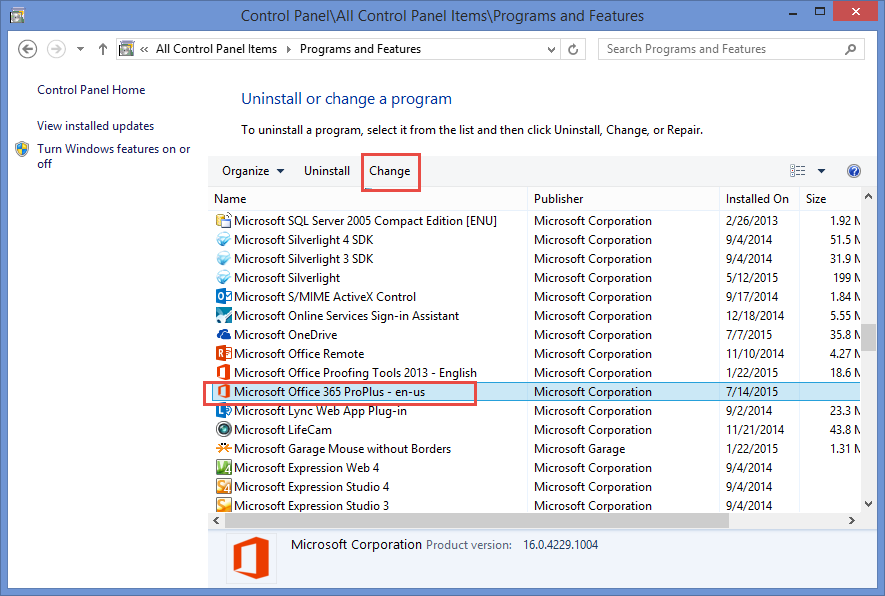
- Seleziona “Riparazione rapida” e successivamente l’opzione “Ripara“.
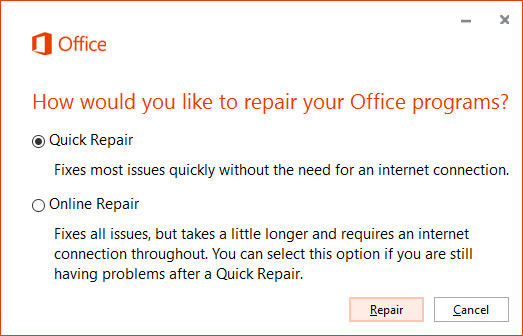
- Al termine del processo di riparazione, avvia nuovamente l’applicazione Excel per verificare se il problema di arresto anomalo della cartella di lavoro Excel è stato risolto.
- Se il problema persiste, utilizza immediatamente l’opzione “Riparazione online”.
Correzione 6: Excel si blocca in un solo foglio di calcolo
Se riscontri questo problema di arresto anomalo di Excel solo in un foglio di calcolo Excel specifico, è molto probabile che il file presenti problemi di formattazione condizionale.
Quindi, per risolvere il problema, segui questi passaggi:
- Apri il file Excel problematico.
- Successivamente, vai su “Home” > “Formattazione condizionale” > “Cancella regole” > “Cancella regole dall’intero foglio”.
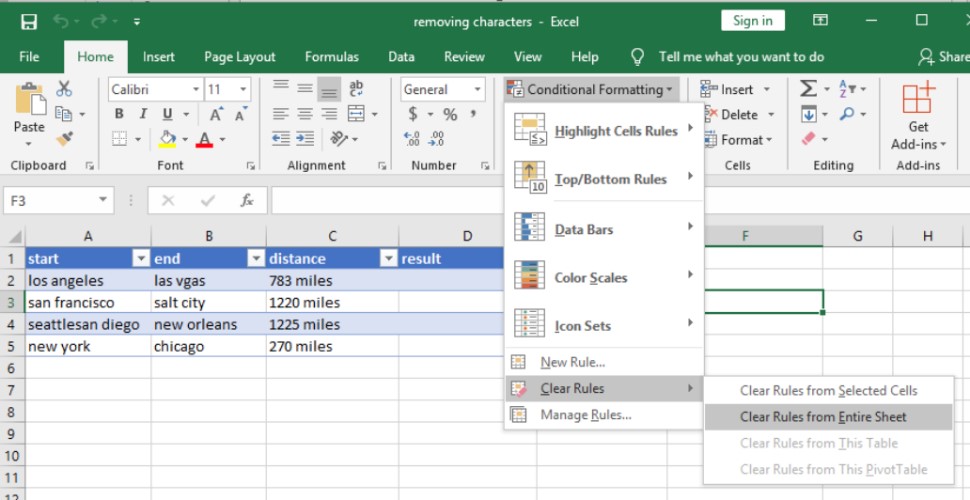
- Puoi applicare i passaggi precedenti a qualsiasi foglio di calcolo Excel.
- Scegli l’opzione “File” > “Salva con nome“. Verrà creata una nuova copia del foglio di calcolo Excel. Assegna un nome diverso a questo nuovo file in modo che non venga sovrascritto con quello precedente. Il vecchio file esisterà se dovessi ripristinarlo a causa di dati persi.
Leggi anche: Problema con la cartella di lavoro macro personale di Excel che non si apre!
Correzione 7: Verifica la presenza di programmi o processi in conflitto
All’avvio di Windows, molti processi vengono eseguiti automaticamente in background. Quindi è probabile che questi programmi siano in conflitto con l’applicazione Excel.
Puoi eseguire un avvio pulito o un avvio selettivo per arrestare l’applicazione in conflitto. Ecco i passaggi descritti per eseguire questa operazione.
- Sul PC, accedi come amministratore.
- Premi i Windows +X sulla tastiera.
- Seleziona l’opzione Esegui e digita msconfig nella finestra che si apre.
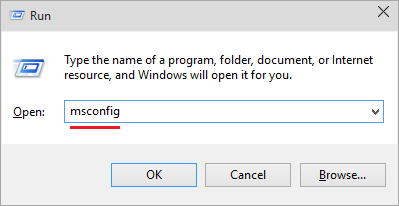
- Successivamente, vedrai la finestra di dialogo Configurazione di sistema aperta sullo schermo.
- Ora vai alla scheda Servizi e seleziona l’opzione Nascondi tutti i servizi Microsoft.
- Seleziona l’opzione Disabilita tutto > Applica > OK.
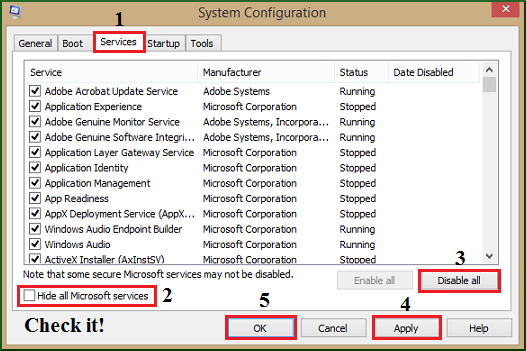
- Successivamente, vai alla scheda Avvio e seleziona Apri Gestione Attività.
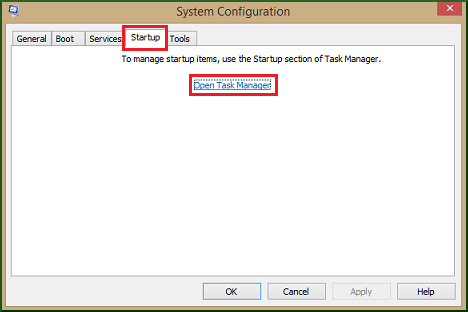
- Nella finestra di dialogo aperta di Gestione Attività, tocca la scheda Avvio. Ora fai clic con il pulsante destro del mouse sull’elemento che desideri disabilitare e scegli Disabilita.
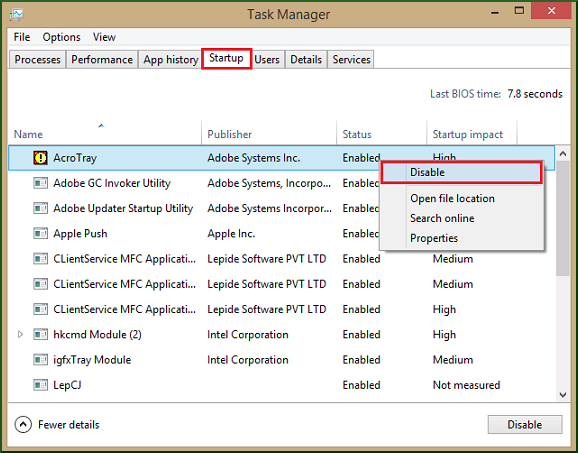
- Chiudi Gestione Attività.
- Nella scheda Avvio presente nella finestra di dialogo Configurazione di sistema, fai clic su OK e riavvia il PC.
Soluzione automatica: Strumento di riparazione MS Excel
Se tutte le soluzioni sopra menzionate non riescono a risolvere il problema del crash continuo di Excel all’apertura del file, significa che il problema è nel file Excel. Forse il file Excel è corrotto o danneggiato in qualche modo.
Per gestire facilmente tali situazioni, rivolgersi sempre al professionista consigliato MS Excel Riparazione Attrezzo per riparare corrotti, danneggiati ed errori nei file Excel. Questo strumento consente di ripristinare facilmente tutti i file Excel corrotti, inclusi grafici, proprietà del foglio di lavoro, commenti delle celle e altri dati importanti. Con il suo aiuto, è possibile correggere ogni tipo di problema, corruzione ed errore nelle cartelle di lavoro di Excel.
Questo è uno strumento unico per riparare più file Excel in un unico ciclo di riparazione e recuperare tutti i dati nella posizione desiderata. È facile da usare e compatibile sia con i sistemi operativi Windows che Mac. Supporta l’intera versione di Excel e la versione demo è gratuita.
Passaggi per utilizzare lo Strumento di riparazione MS Excel:
Passaggio 1 - Scarica e installa Stellar Riparazione per Excel seguendo la procedura guidata di installazione.

Passaggio 2 – Dopo l'installazione, avvia lo strumento di riparazione e sfoglia il file Excel che desideri riparare.

Passaggio 3 – Ora seleziona il file Excel che desideri riparare e fai clic sul pulsante 'Repair'.

Passaggio 4 – Attendere il completamento del processo di riparazione.

Passaggio 5 – Una volta terminato, visualizza in anteprima e verifica il file Excel riparato e premi il pulsante 'Save'.

Domande frequenti correlate:
Cosa rallenta maggiormente Excel?
Microsoft Excel rallenta quando:
- I dati sono troppo grandi per Excel.
- Utilizzo di troppe formule.
- Funzioni e formule di Excel complesse/volatili.
- Formattazione e formattazione condizionale non necessarie.
- Righe e colonne inutilizzate o riferimenti a colonne complete.
- Connettori, componenti aggiuntivi, plugin e link esterni.
- Troppi fogli di lavoro.
Perché la funzione Copia e Incolla fa crashare Excel?
Molto probabilmente la funzione Copia e Incolla fa crashare Excel a causa di una cache sovraccarica.
Come posso impedire che Excel si blocchi con file di grandi dimensioni?
Per impedire che Excel si blocchi con file di grandi dimensioni:
- Rimuovere troppa formattazione.
- Rimuovere la formattazione condizionale o gli stili inutilizzati.
- Eliminare calcoli e formule.
- Esaminare il problema di RAM del computer.
Come posso cancellare la cache di Excel?
Per cancellare la cache di MS Excel, vai su File > Opzioni > Salva. Scegli “Elimina file cache” in “Impostazioni cache“. Puoi anche scegliere di eliminare i file alla chiusura e regolare la durata della cache.
Conclusione
Excel continua a bloccarsi all’apertura o al salvataggio di un file: è un problema frustrante, ma spesso risolvibile. Inizia con gli aggiornamenti, testa in modalità provvisoria e disattiva i componenti aggiuntivi. Se il problema persiste, ripara o reinstalla Office. Usa Excel Online come ultima risorsa per accedere rapidamente ai dati.
Spero che questo post ti sia piaciuto.
